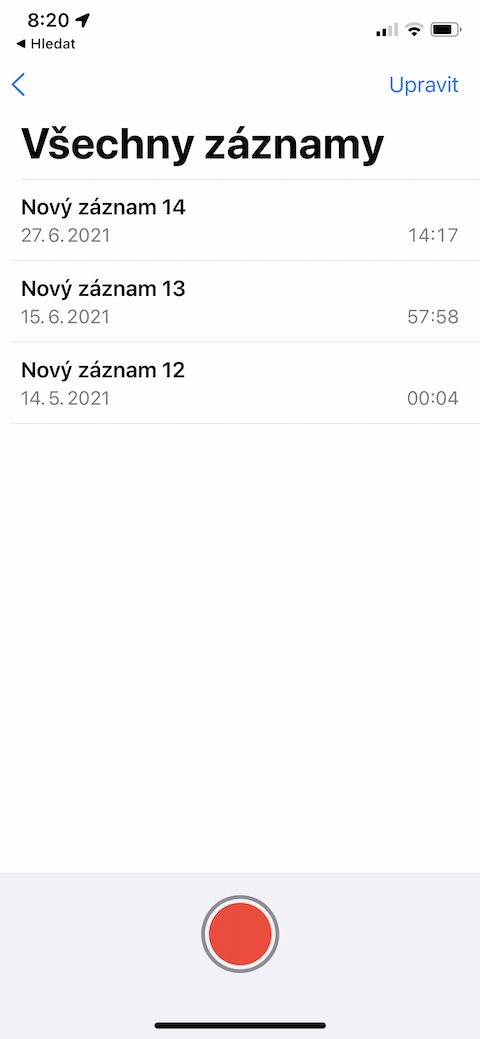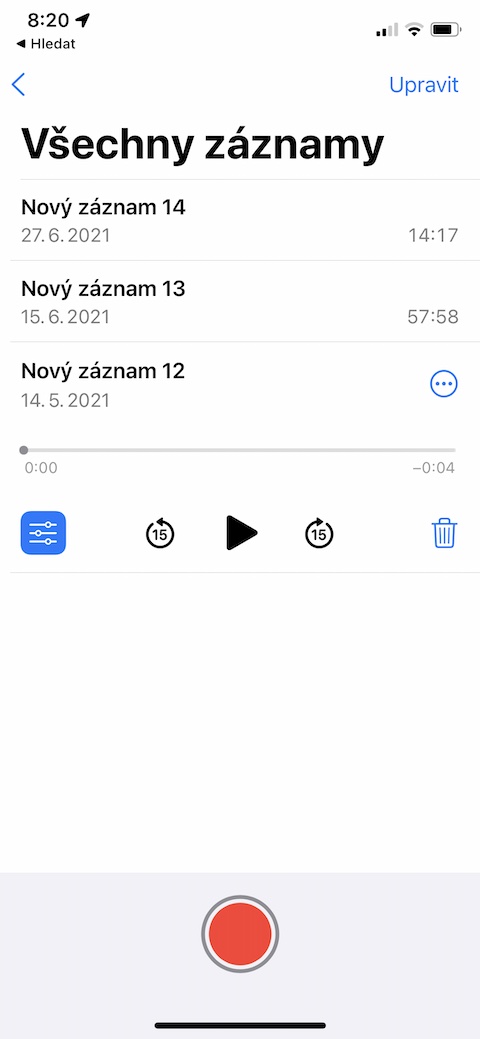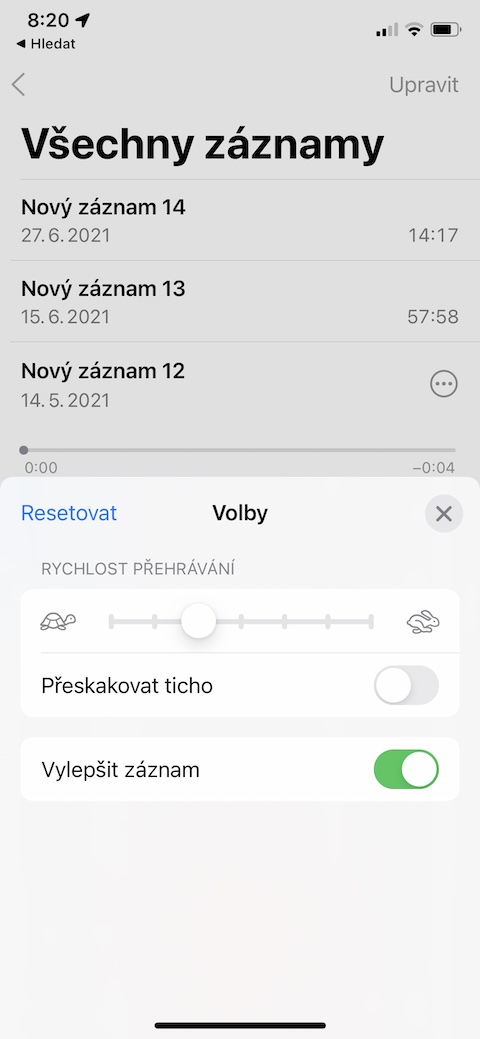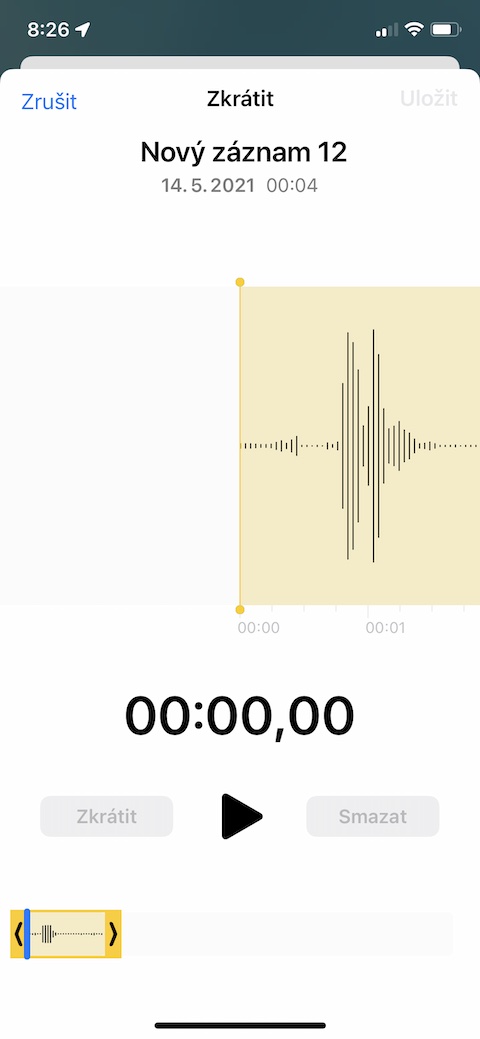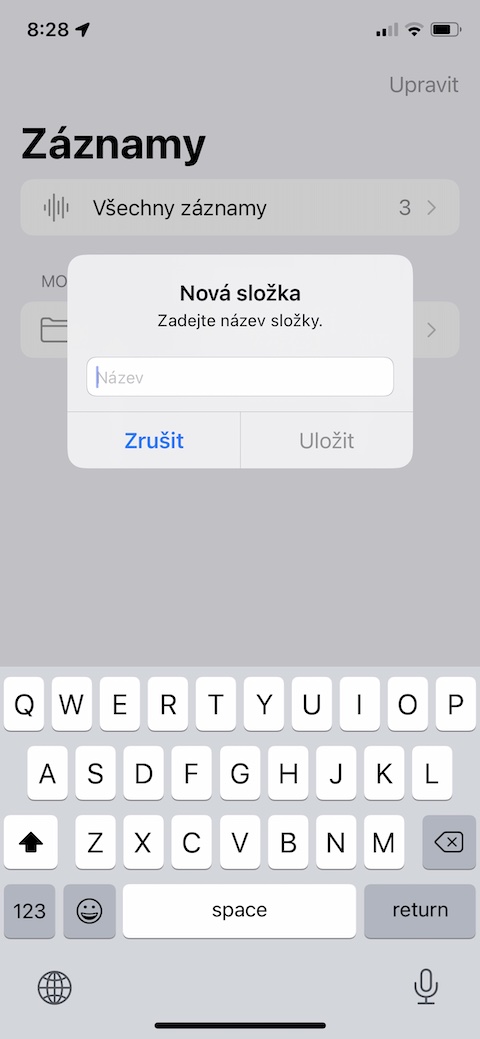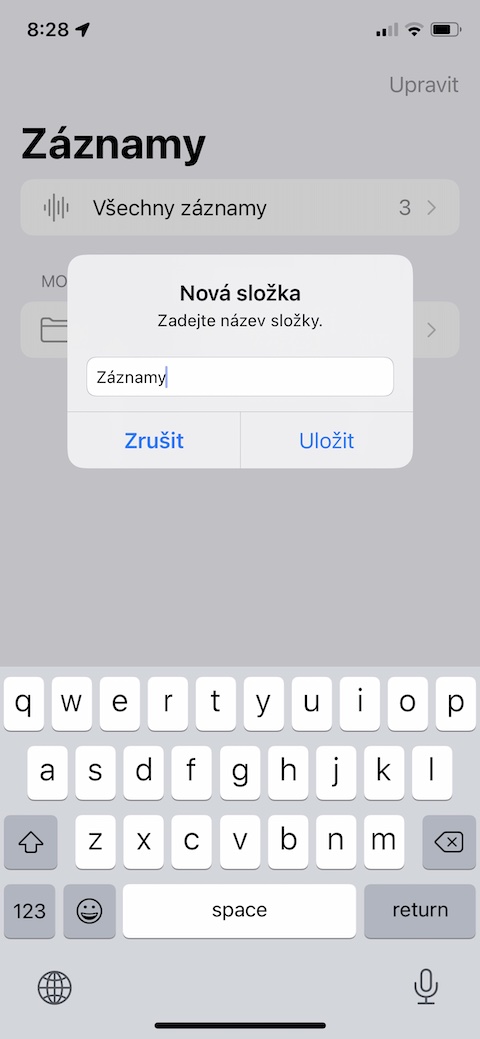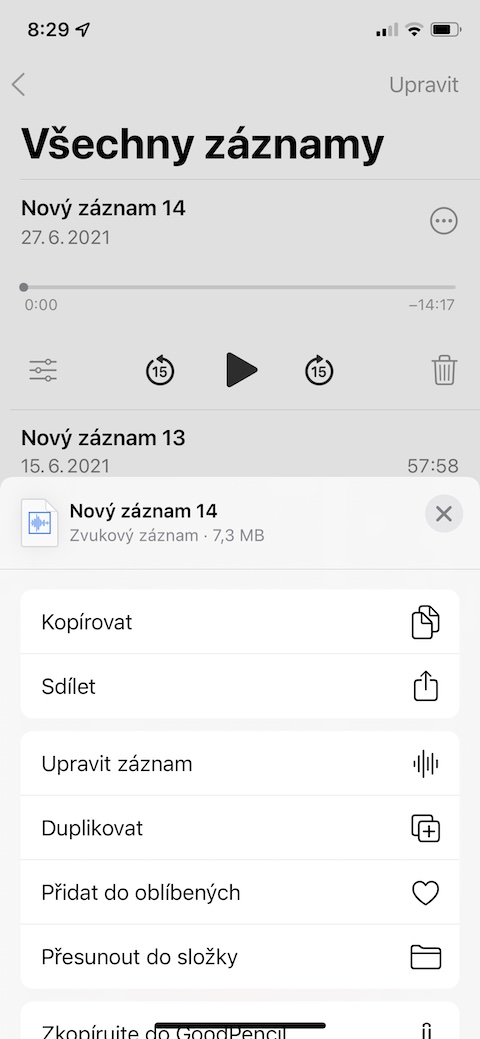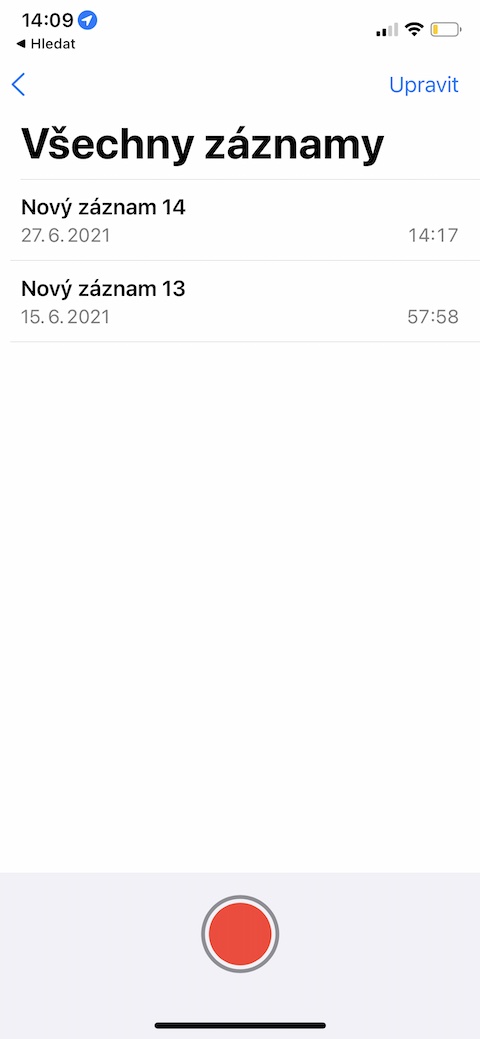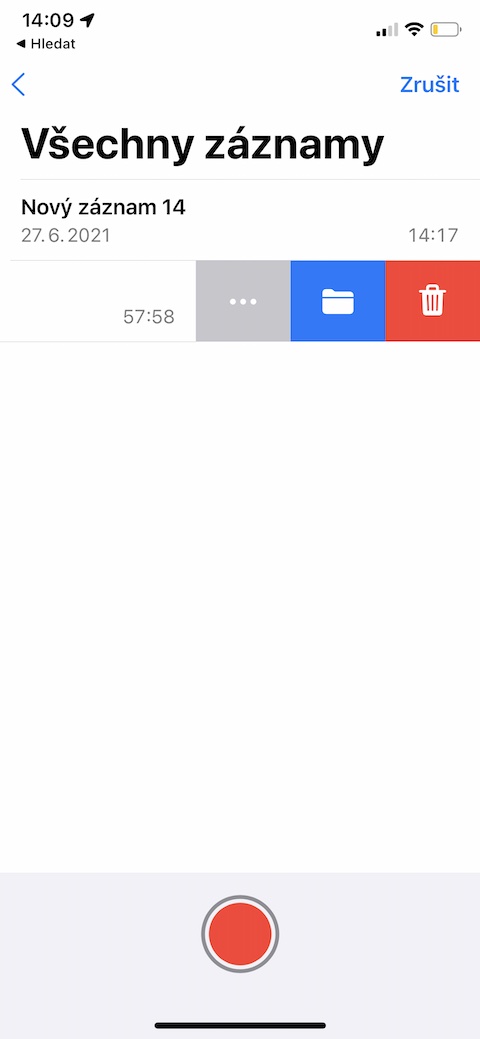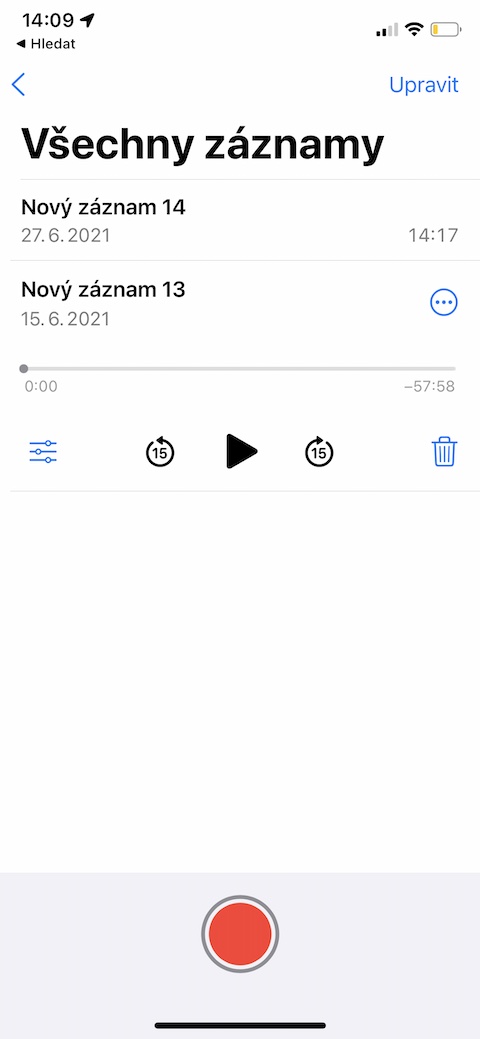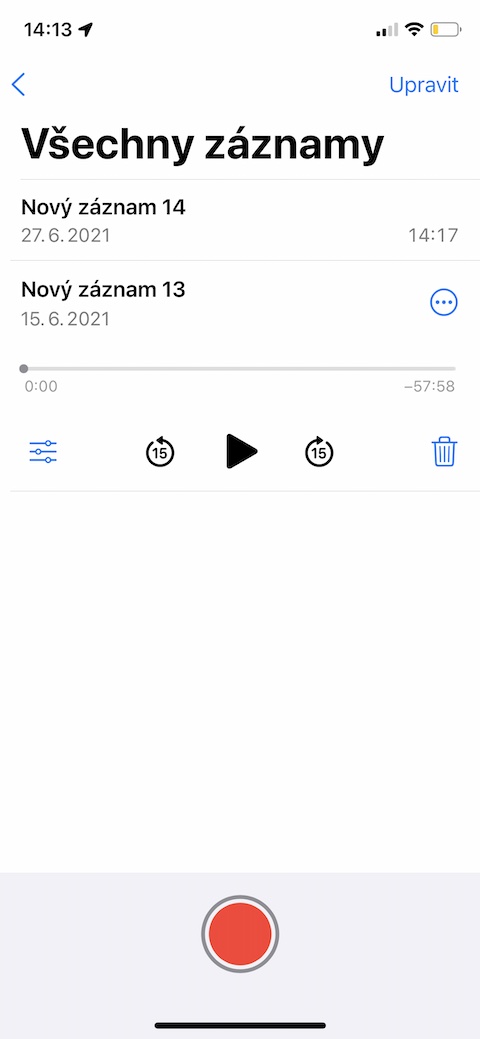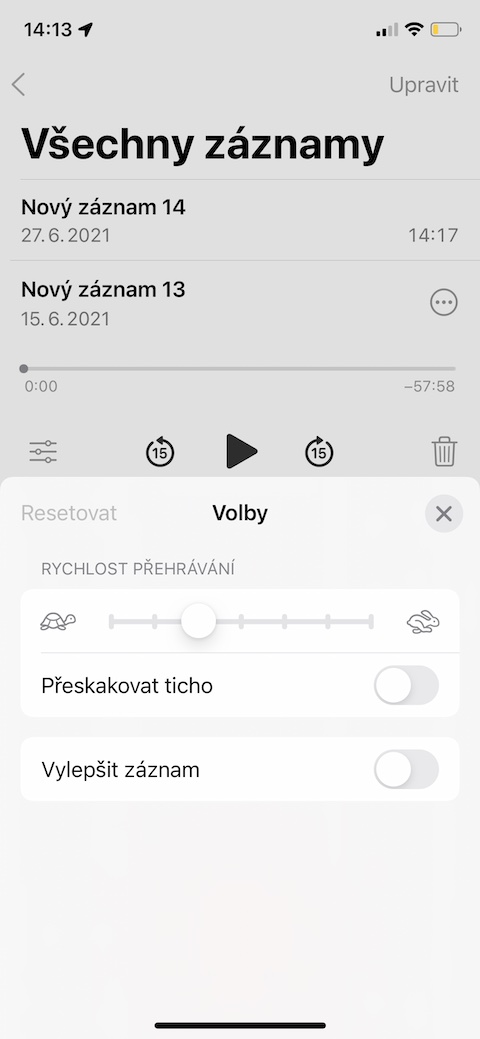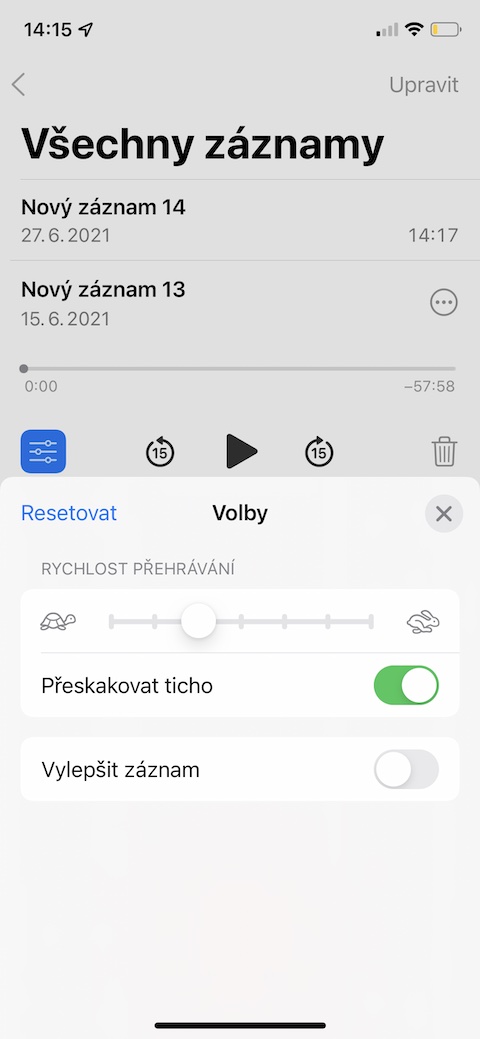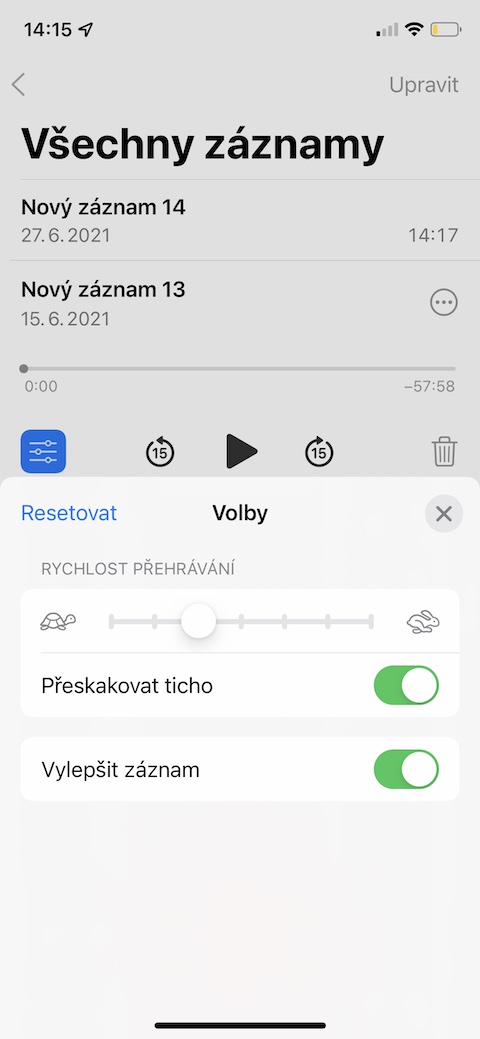Ang Dictaphone usa ka maayo nga lumad nga aplikasyon nga magamit nimo sa halos tanan nga mga operating system gikan sa Apple. Uban sa Dictaphone, makahimo ka og mga rekording sa lain-laing footage, i-edit kini, ilisan ang ngalan niini ug ipaambit kini. Sa artikulo karong adlawa, ipaila-ila ka namo sa lima ka mapuslanong mga tip ug mga limbong nga siguradong gamiton nimo sa pagtrabaho kauban ang lumad nga Dictaphone. Ang ubang mga tip mahimong magamit ra sa iOS 15 beta.
Mahimo nga interes nimo

Usba ang gikusgon sa playback
Kung naminaw sa mga audio recording sa lumad nga Dictaphone, dili kinahanglan nga magsalig ka lang sa default nga katulin sa pagdula. Kung gusto nimo nga mohinay o mapadali ang playback, i-tap ang v listahan sa mga rekord na gikinahanglan nga rekord. Sa wala nga kilid click sa asul nga icon nga adunay mga slider ug sa tab Mga eleksyon gamita ang slider aron ma-adjust ang gikusgon sa playback.
Pag-usab sa gitas-on sa pagrekord
Ang lumad nga Dictaphone sa iPhone nagtanyag usab sa function sa pagputol sa recording ug sa ingon usab pagpamubo sa gitas-on niini. SA listahan sa mga rekord i-tap ang gusto nga rekord ug dayon sa tuo sa ngalan niini click sa icon sa tulo ka tuldok sa usa ka lingin. Pilia I-edit ang rekord, sa ibabaw nga tuo click sa icon sa tanom ug dayon i-adjust ang gitas-on sa pagrekord.
Paghimo og mga folder
Mahimo usab nimo ihan-ay ang mga audio recording sa lumad nga Voice Recorder sa imong iPhone ngadto sa mga folder alang sa usa ka mas maayo nga overview. SA ubos nga tuo nga suok sa main screen i-tap ang aplikasyon sa Voice Recorder icon sa folder. Pagkahuman, igo na nganli ang bag-ong nahimo nga folder ug tipigi kini. Kung gusto nimo ibalhin ang bisan unsa sa imong mga rekord sa usa ka bag-ong folder, pag-klik sa lista ngalan niini, sa tuo sa titulo click sa icon sa tulo ka tuldok sa usa ka lingin ug v menu pagpili Ibalhin sa folder.
Pagtangtang sa usa ka rekord
Adunay daghang mga paagi aron mapapas ang napili nga pagrekord sa lumad nga Dictaphone. Usa ka kapilian naa ra sa lista ibalhin ang panel nga adunay gihatag nga rekord sa wala ug tap sa icon sa basurahan. Ang laing kapilian mao ang pag-tap sa rekord ug dayon pag-tap pag-usab icon sa basurahan.
Gipauswag ang pagrekord ug paglaktaw sa mga kahilom
Mahimo usab nimo nga dali ug dali nga mapaayo ang mga pagrekord sa audio sa lumad nga Dictaphone sa iPhone, o itakda ang paglaktaw sa kahilom. Aron mapalambo ang pagrekord o laktawan una ang kahilom i-klik ang ngalan niini unya ubos sa tuo click sa icon sa mga slider. Pagkahuman niana, ang kinahanglan nimong buhaton mao ang pagpaaktibo sa mga butang Laktawan ang kahilom a Pauswaga ang rekord.